win10硬盘分区方法详细介绍
更新日期:2021-02-27 08:22:23
来源:互联网
手机扫码继续观看
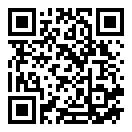
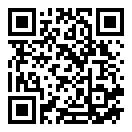
win10系统很多版本安装之后是没有进行分区的只有一个盘为此很拥挤而且容易造成卡顿,今天就给你们带来了win10硬盘分区方法详细介绍,赶快来一起学习一下吧。
win10硬盘分区怎么分
1、右击“我的电脑”,选择“管理”。
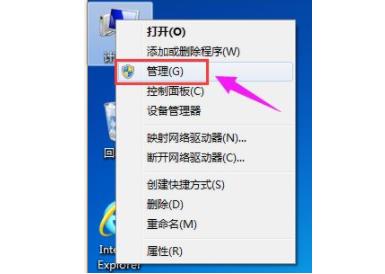
2、在弹出的窗口,选择“磁盘管理”。
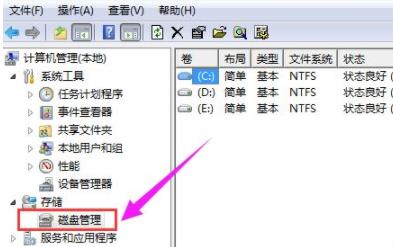
3、在窗口的右下边可以看到磁盘,选择要分区的磁盘右击。
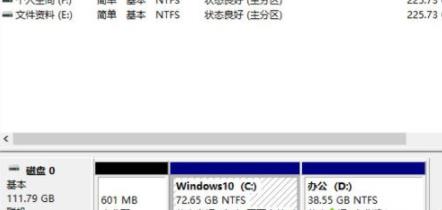
4、然后选择“压缩卷”。

5、系统会计算出可以压缩空间,输入你需要压缩空间,然后点击压缩。

6、压缩完成后,会看到一个未分配的分区,右击选择“新建简单卷”。

7、之后点击“下一步”。
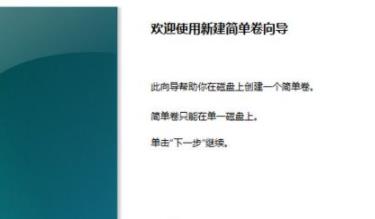
8、再此点击“下一步”。
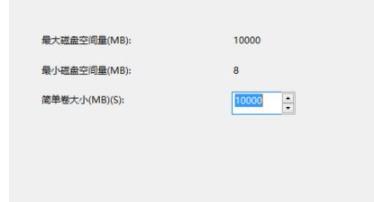
9、为新建的简单卷选择磁盘的格式,选择“NTFS”即可然后再点击“下一步”

10、此时可以在我的电脑看到新建的分区了。
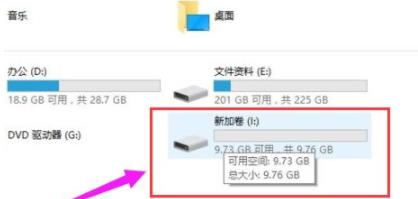
11、最后点击完成。
以上就是为大家整理的win10硬盘分区方法详细介绍,分完之后重启一下就生效了~,关注本网站了解更多内容!
常见问题
- win10备份失败0x8078006B解决方法0次
- win7文件夹默认查看方式操作教程0次
- windows7是多用户还是单用户0次
- win10壁纸存放位置详细介绍0次
- win7更改文件夹背景教程0次
- win10家庭版无法重置电脑,显示未执行任何更改解决方法0次
- win10壁纸更换详细教程0次
- win7文件夹和搜索选项变灰解决方法0次
- windows7蓝屏解决方法介绍0次
- win10壁纸自动更换关闭方法0次
系统下载排行
- 雨林木风GHOST XP SP3 免费专业版 v2021.02
- 萝卜家园ghost win10完美装机版64位 v2020.07
- 系统之家GHOST XP SP3 快速装机版 v2021.02
- 系统之家Ghost Win10 2004 家庭专业版64位 v2020.08
- 番茄花园GHOST XP SP3 热门装机版 v2021.02
- 雨林木风Ghost Win10 2004 稳定专业版64位 v2020.08
- 深度技术Ghost Win10 快速装机版X64 v2021.01
- 萝卜家园ghost win10完美装机版32位 v2020.07
- 系统之家GHOST WIN7 安全旗舰版x64 v2021.02
- 系统之家Ghost Win10 快速专业版x86 v2020.08
系统推荐



















